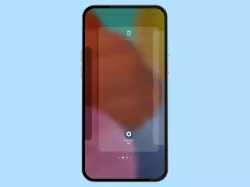OnePlus: Startseite im Browser ändern
Lege eine individuelle Startseite für den Browser fest. Wie das geht, zeigen wir dir hier.
Von Simon Gralki · Zuletzt aktualisiert am
Standardmäßig wird nach dem Start des Chrome-Browser eine Google-Suche und aktuelle Nachrichten als Content Feed im Browser angezeigt. Wie man die Startseite ändern und direkt seine Lieblings-Webseite beim Starten des Browsers oder beim Öffnen eines neuen Tabs aufrufen kann, zeigen wir hier.
Über die Chrome-Startseite im Browser werden dem Nutzer standardmäßig verschiedene News von Google Discover angezeigt und empfohlene Verknüpfungen beziehungsweise Lesezeichen zur Auswahl gegeben, um beispielsweise verschiedene Webseiten wie Facebook, YouTube, Wikipedia, Ebay oder Amazon aufrufen zu können. Da die Nutzerbedürfnisse start abweichen, kann man auch jederzeit die Standard-Startseite im Browser ändern und eine eigene Webadresse hinterlegen, die dann automatisch aufgerufen wird, wenn eine neue Registerkarte (Tab) geöffnet wird oder der Nutzer auf das Home-Symbol links neben der Adresszeile tippt.


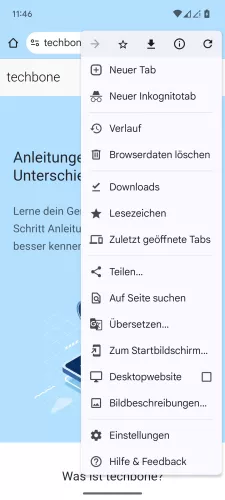



- Öffne die Chrome-App
- Öffne das Menü
- Tippe auf Einstellungen
- Tippe auf Startseite
- Tippe auf Benutzerdefinierte Webadresse eingeben
- Gib eine Webadresse ein und tippe auf Zurück






- Öffne die Chrome-App
- Öffne das Menü
- Tippe auf Einstellungen
- Tippe auf Startseite
- Tippe auf Benutzerdefinierte Webadresse eingeben
- Gib eine Webadresse ein und tippe auf Zurück
Diese Anleitung gehört zu unserem Guide für Smartphones von OnePlus. Die Benutzeroberfläche OxygenOS Schritt für Schritt erklärt!
Häufig gestellte Fragen (FAQ)
Wie kann man eine andere Startseite festlegen?
Um die Startseite im Browser (Chrome) zu ändern, müssen die Einstellungen des Internetbrowsers aufgerufen und die Startseiten-Option aufgerufen werden. Wurde die eigene Startseite aktiviert kann eine beliebige Webseiten-Adresse (URL) eingegeben und als Standard-Startseite festgelegt werden.
Wie kann man Google als Startseite festlegen?
Über die Auswahl der Startseite in den Browser-Einstellungen kann jederzeit die URL "https://www.google.com" eingegeben und somit eine Google-Suche als Startseite im Browser festgelegt werden.